TikTok es la plataforma de transmisión de videos cortos más popular que es especialmente popular entre los adolescentes. TikTok es la plataforma perfecta para entretenerse y participar.
Hay momentos en los que es posible que desee ver su historial de búsqueda de TikTok para encontrar lo que buscó en un momento determinado. Si su hijo está usando TikTok, es posible que desee verificar el historial de búsqueda y el historial de visualización para asegurarse de que no haya visto videos inapropiados.
Hoy, ilustraremos cómo encontrar el historial de búsqueda de TikTok. También indicaremos cómo ver el historial de búsqueda eliminado en TikTok. ¡Aquí vamos!
- 1. ¿Cómo ver el historial de búsqueda de TikTok en el teléfono?
- 2. Bonificación: ¿Cómo ver la búsqueda de TikTok de alguien y el historial de reproducción en el teléfono?
- 3. ¿Cómo ver el historial de búsqueda de TikTok en la computadora?
¿Cómo ver el historial de búsqueda de TikTok en el teléfono?
Consultar el historial de búsqueda en TikTok es muy fácil y los pasos son los mismos para usuarios de Android e iOS. Estos son los pasos sobre cómo ver el historial de búsqueda en TikTok.
Paso 1: Abre la aplicación TikTok en tu teléfono.
Paso 2: toca la opción Descubrir en la parte inferior de la pantalla.
Paso 3: Una vez que se abra la pantalla Descubrir, toque el campo Buscar en la parte superior de la pantalla.
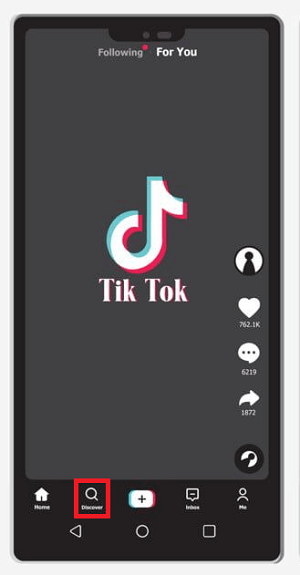
Paso 4: Verás una lista desplegable que contiene las búsquedas recientes que has realizado. También verás la lista de Búsquedas sugeridas por TikTok.

Pero comprobar el historial de vídeos vistos en TikTok es mucho más difícil. TikTok no tiene una opción directa de Ver Historial para comprobar los vídeos que has visto en TikTok recientemente. En su lugar, tienes que solicitar tus datos de TikTok a TikTok.
Los datos de TikTok contienen toda la información relacionada con la cuenta de TikTok empezando por tu historial de visionados y el historial de inicio de sesión hasta el historial de comentarios y la lista de likes. Los pasos sobre cómo ver el historial de visualizaciones en TikTok en el teléfono difieren para los usuarios de Android y iOS.
Para usuarios de iOS:
Estos son los pasos para verificar el historial de TikTok en su dispositivo iOS.
Paso 1: Abre la aplicación TikTok en tu teléfono. Ve a tu perfil de TikTok desde la esquina inferior derecha.
Paso 2: toca el icono de tres guiones en la esquina superior derecha.
Paso 3: Desde el menú, toque la opción Privacidad.
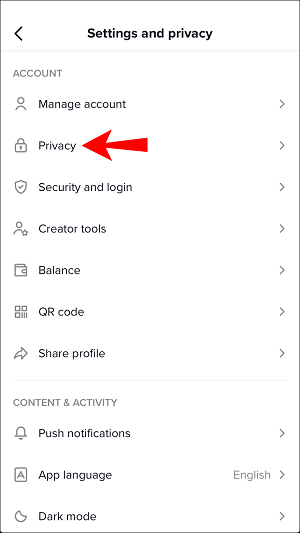
Paso 4: En la pantalla Privacidad, toque la opción Personalización y datos.
Paso 5: En la pantalla Personalización y datos, toca la opción Descargar tus datos.
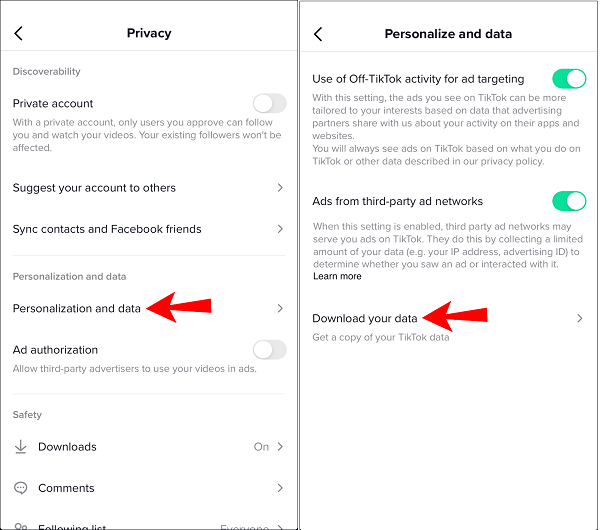
Paso 6: En la siguiente pantalla, toque el botón Solicitar datos.
Su solicitud se colocará en estado Pendiente. La solicitud tarda alrededor de un día en procesarse.
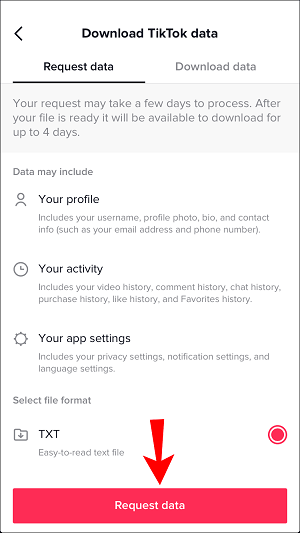
Paso 7: Cuando los datos solicitados estén listos para descargar, vaya a la pestaña Descargar datos. Toque el botón Descargar.
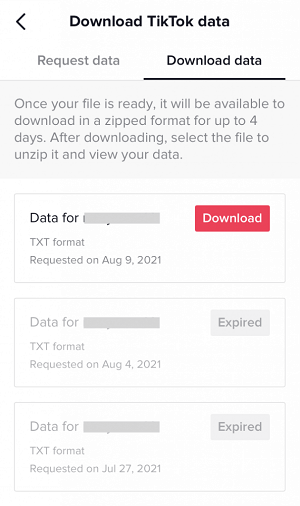
Paso 8: Será redirigido a su aplicación de navegador predeterminada donde deberá iniciar sesión en su cuenta de TikTok.
Paso 9: Recibirá una ventana emergente de confirmación, toque el botón Descargar. Después de descargar el archivo, descomprima el archivo.
Paso 10: Abra el nombre con la etiqueta "Historial de exploración de videos" y verá su historial de reproducción de TikTok.
Para usuarios de Android
Los pasos para verificar el historial de reproducciones de TikTok para los usuarios de Android son muy similares a los de los usuarios de iOS. Solo hay unas pocas diferencias en los pasos y consulte todos los pasos a continuación.
Paso 1: Abre la aplicación TikTok en tu teléfono Android. Toca el ícono de Perfil en la esquina inferior derecha.
Paso 2: toca el icono de tres guiones en la esquina superior derecha.
Paso 3: En el menú, toque la opción Configuración y privacidad. A partir de entonces, toque la opción Privacidad.
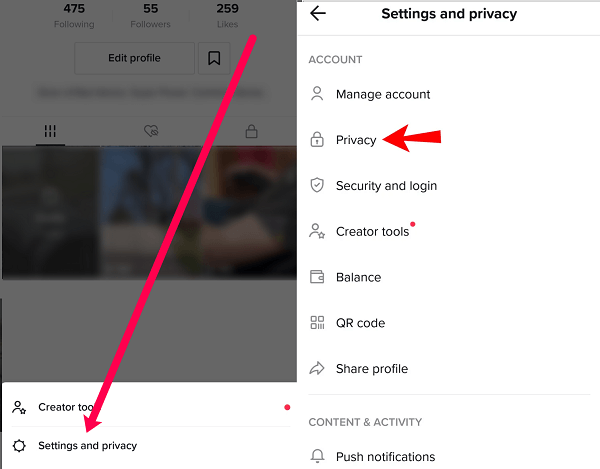
Paso 4: En la siguiente pantalla, toque la opción Personalización y datos. A partir de entonces, toque la opción Descargar sus datos.
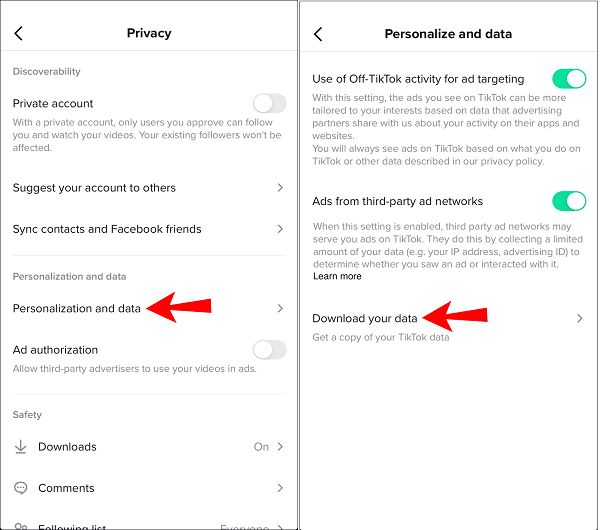
Paso 5: En la pantalla Descargar datos de TikTok, pulsa en el botón Solicitar datos. Espera a que los datos solicitados estén disponibles para su descarga.
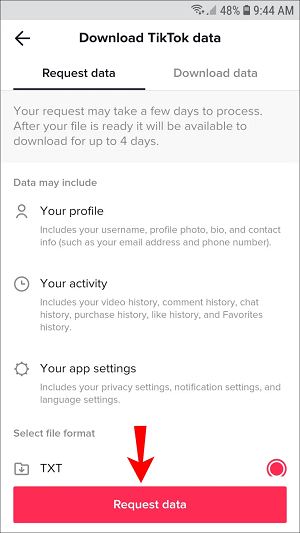
Paso 6: En Descargar datos, verá el botón Descargar para descargar el archivo de datos solicitado.
Paso 7: Después de descargar el archivo, puede acceder al archivo desde la aplicación Mis archivos. Es un archivo ZIP, y debe descomprimir y abrir el archivo Historial de exploración de videos para verificar su historial de reproducción.
Tenga en cuenta que si el archivo ZIP descargado no se puede abrir en su teléfono, puede enviarlo por correo electrónico a su computadora. Puede descomprimir el archivo en su computadora y verificar el archivo Historial de exploración de videos.
Bonificación: ¿Cómo ver la búsqueda de TikTok de alguien y el historial de reproducción en el teléfono?
Si desea verificar la búsqueda de TikTok de alguien y ver el historial de forma remota en su dispositivo en secreto, necesitará una aplicación de monitoreo remoto. Recomendamos KidsGuard Pro para el visor de Android que debe instalar en la persona objetivo teléfono inteligente Android.
La aplicación permanece oculta para que la persona no pueda detectar su presencia. A partir de entonces, puede consultar su historial de búsqueda de TikTok y ver el historial directamente desde su dispositivo. De hecho, la aplicación es la respuesta a su pregunta sobre cómo ver el historial de búsqueda eliminado en TikTok de forma remota.
Comprueba el historial de búsquedas y reproducciones de TikTok de alguien en 3 pasos
Estos son los pasos para implementar la aplicación y monitorear el historial de visualización y búsqueda de TikTok de la persona objetivo.
Paso 1. Regístrese en una cuenta KidsGuard Pro
Utilice su dirección de correo electrónico para crear una cuenta para KidsGuard Pro para Android. Ahora, debe comprar un plan adecuado para continuar.
Paso 2. Instale KidsGuard Pro Tiktok Viewer
Obtenga el teléfono Android de la persona objetivo, siga las instrucciones en pantalla para descargarlo e instalarlo, concediendo todos los permisos necesarios.
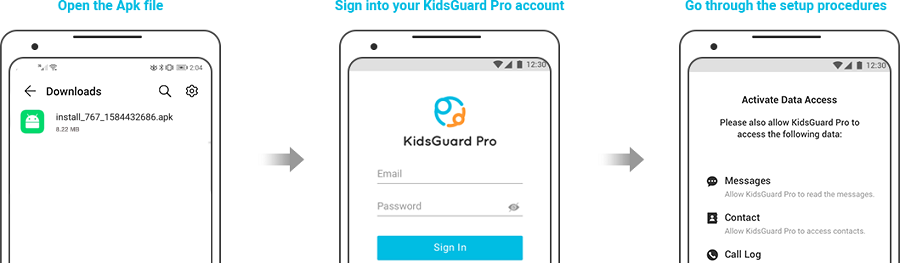
Paso 3. Comprueba el historial de reproducción y búsqueda de Tiktok
En su dispositivo, visite el sitio web oficial de KidsGuard Pro. Inicie sesión en su cuenta y luego puede ir a Panel de control > Aplicaciones de video > TikTok para encontrar el Historial de reproducción de TikTok de la persona objetivo y el Historial de búsqueda uno por uno.
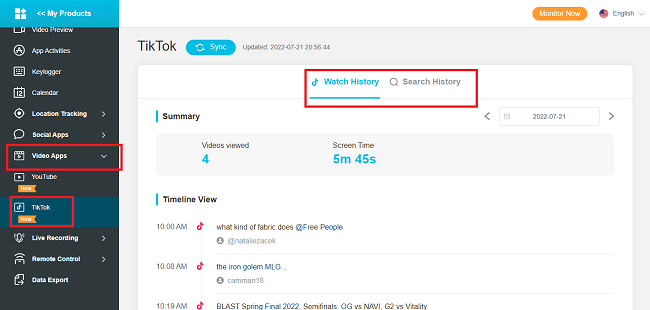
¿Puede obtener más de KidsGuard Pro para Android?
Además de monitorear la búsqueda de TikTok de la persona objetivo y el historial de reproducción, aquí hay varios otros datos del teléfono que puede monitorear de forma remota y secreta con KidsGuard Pro para Android.
Monitoriza el historial de YouTube:
Al igual que TikTok, puedes comprobar el historial de búsquedas y visualizaciones de YouTube de la persona objetivo directamente desde tu Dashboard.
Grabación en vivo:
KidsGuard Pro para Android te permite grabar conversaciones telefónicas en el teléfono objetivo. Además, puede grabar la pantalla del teléfono objetivo y escuchar los sonidos del entorno.
Consulta las aplicaciones sociales:
Puede monitorear las conversaciones en las redes sociales de la persona objetivo desde su Tablero. La aplicación KidsGuard Pro para Android admite el monitoreo de WhatsApp, Facebook, Snapchat, Instagram, Telegram, Tinder y mucho más.
Supervisar el historial del navegador:
Puede rastrear el historial del navegador web del teléfono objetivo para averiguar si está accediendo a TikTok desde su navegador web. Además, puede consultar los sitios web visitados y el historial de búsqueda.
Check Text Messages and Call Logs:
Puedes leer los mensajes de texto de alguien en el teléfono de la persona objetivo . Incluso puede inspeccionar los registros de llamadas desde su Tablero para conocer los detalles de las llamadas entrantes y salientes.
Mando a distancia:
Puedes capturar capturas de pantalla de la pantalla del teléfono de destino desde tu Tablero. Del mismo modo, puede obtener acceso remoto al teléfono de destino para capturar fotos de los alrededores.
Seguimiento de ubicación:
KidsGuard Pro para Android le permite rastrear la ubicación en tiempo real de la persona objetivo, así como el historial de ubicación del teléfono objetivo. Incluso puede configurar Geofence para alertas cuando la persona objetivo ingresa o sale de la cerca virtual.

Cómo ver el historial de búsqueda de TikTok en el ordenador?
Si tienes un ordenador, puedes descargar los datos de TikTok fácilmente y ver el historial de búsqueda de TikTok en tu ordenador. Los pasos para ver el historial de búsqueda de TikTok en el ordenador son los mismos para Mac y PC con Windows. Esto se debe a que los pasos se realizan en el navegador web, y por lo tanto, son independientes del sistema operativo de su ordenador. Aquí están los pasos sobre cómo ver el historial de búsqueda en TikTok desde el ordenador.
Paso 1: Abra el navegador web en su computadora.
Paso 2: Visite el sitio web oficial de TikTok e inicie sesión en su cuenta.
Paso 3: Después de iniciar sesión, haga clic en el ícono de su perfil ubicado en la esquina superior derecha.
Paso 4: En el menú desplegable, haga clic en la opción Configuración.
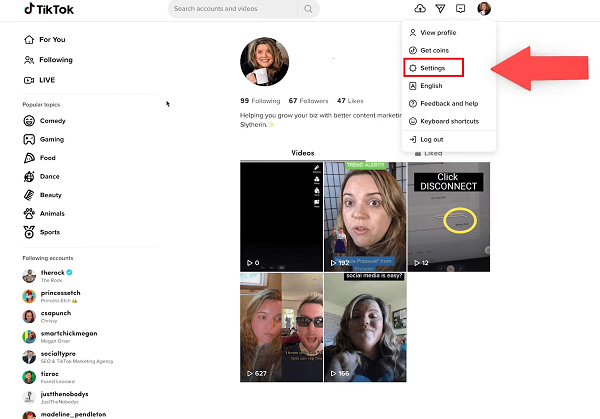
Paso 5: En la sección Privacidad, haz clic en Datos y en la opción Descargar tus datos.
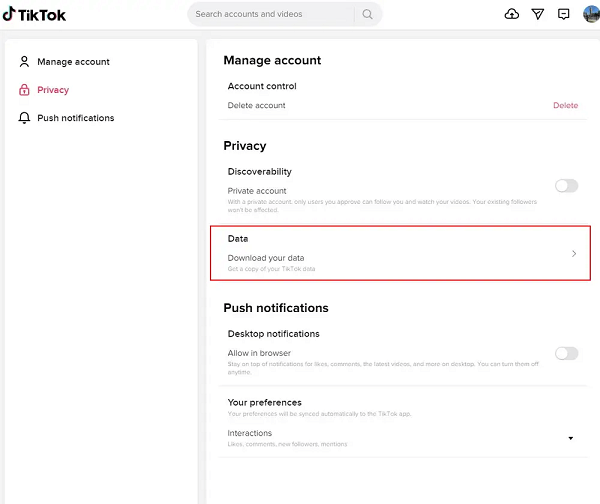
Paso 6: En la pestaña Solicitar datos, seleccione TXT ubicado debajo de la sección Seleccionar formato de archivo. A continuación, haga clic en el botón Solicitar datos.
Paso 7: Vaya a la pestaña Descargar datos donde podrá comprobar el estado de su solicitud. Una vez que se procese su solicitud, el estado cambiará de Pendiente a Descarga. Haga clic en el botón Descargar para descargar el archivo de datos solicitado.
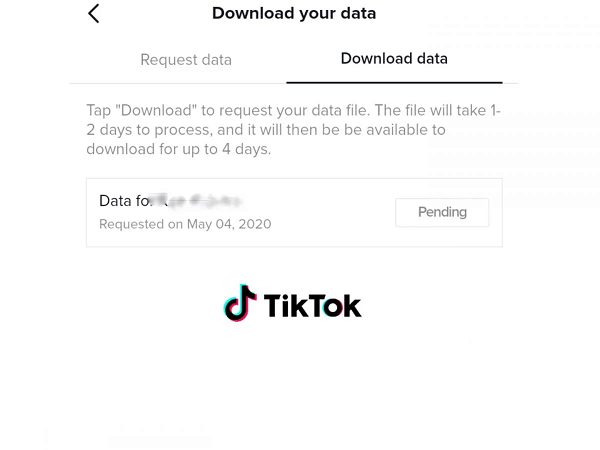
Paso 8: Descomprima el archivo descargado y haga clic en Ver archivo de texto de navegación. Verá todos los videos de TikTok que ha visto con marcas de tiempo y enlaces de video.
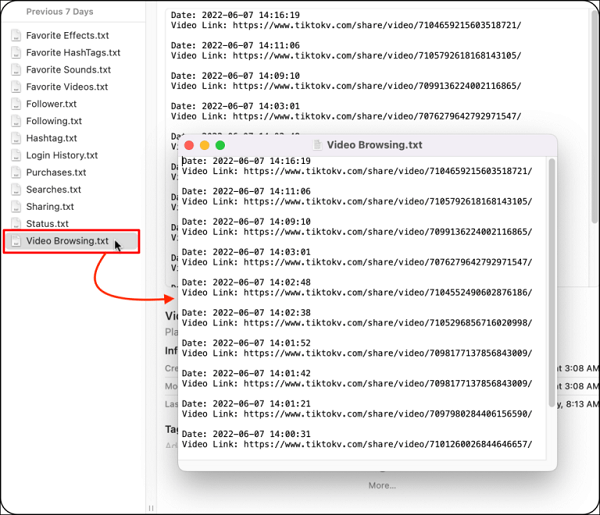
Conclusión
Para encontrar su historial de búsqueda de TikTok, simplemente toque el campo de búsqueda. Verá la lista de búsquedas que ha realizado recientemente junto con la búsqueda sugerida. Hemos ilustrado cómo puede verificar su historial de reproducción de TikTok con marcas de tiempo y enlaces de video. Hemos enumerado los pasos para usuarios de teléfonos inteligentes y computadoras. Si desea verificar el historial de TikTok de alguien en secreto, le recomendamos KidsGuard Pro para Android Tiktok Viewer.









